二、制作修复工具
1、让SFC命令全面修复受损文件
如果系统因丢失了太多的系统重要文件而变得非常不稳定,那么按照前面介绍的方法一一修复,相必会让人发疯的。这时就需要使用SFC文件检测器命令,来全面的检测并修复受损的系统文件了。
在“运行”窗口中执行“sfc /scannow”命令,这时sfc文件检测器将立即扫描所有受保护的系统文件(如图5),其间会提示用户插入Windows安装光盘。这样,在大约10分钟左右的时间里,SFC就将会检测并修复好受保护的系统文件。

让SFC命令全面修复受损文件
小提示:如果身边没有Windows XP安装盘,但之前在硬盘上备份了安装盘文件时,也可以按照如下设置,使SFC通过硬盘上的安装文件来恢复系统文件。
在注册表编辑器窗口中,依次展开“HKEY_LOCAL _MACHINE\SOFTWARE\Microsoft\Windows\ CurrentVersion\Setup”子键,然后在右侧窗口中修改Installation Sources、ServicePackSourcePath和SourcePath三个键值为硬盘上的系统安装程序路径,例如Windows XP的安装源文件存放在G盘WinXP文件夹中,那么修改以上三个键的键值为“G:\WinXP”。这样再使用SFC命令时,则可以直接使用硬盘上的安装文件来恢复系统,不需要再插入安装光盘了。
2、如何制作Win XP自动恢复系统修复盘
Windows XP操作系统中的ASR(自动恢复系统)功能可以很方便地将系统备份,不过在还原ASR镜像文件时,必需提供之前制作的恢复软盘才可以完成全部操作。也就是说,如果电脑中没有安装软驱,就不能使用这项服务了。不过我们可以先将“ASR修复盘”制作好,待安装软驱后就可以用此修复盘恢复镜像文件。但是没有软盘驱动器怎样制作“ASR修复盘”呢?按照下面的操作就可以实现了:
在Windows XP中单击“开始→所有程序→附件→系统工具→备份”,在“欢迎”选项卡中单击“自动系统恢复向导”按钮,启动“自动系统故障恢复准备向导”(如图6)。根据提示,在“备份媒体或文件名”下面的文本框中键入镜像文件的名称和保存路径把镜像文件制作好。

如何制作Win XP自动恢复系统修复盘
打开资源管理器,展开“%windir%\repair”文件夹(例如:C:\Windows\repair),将asr.sif和asrpnp.sif这两个文件复制到安装了软驱的电脑中,如果是局域网用户,只需将这两个文件复制到Windows XP的“共享文件夹”中,然后到安装了软驱的电脑中将这两个文件复制到软盘即可。
3、制作Windows XP密码修复盘
在Windows XP中用户可以通过对自己的帐户设置密码来保护自己的隐私,但是如果您自己忘记了这个密码那该怎么办呢?如果在Windows 2000中只有格式化硬盘了,而在Windows XP中我们可以创建一个修复密码启动盘,这样在忘记密码的时候便可以通过这张软盘来启动电脑。
在“控制面板”中点击“用户帐户”项,在弹出的窗口中选择自己的帐户便会进入自己帐户的控制界面,点击左上方的“阻止一个已忘记的密码”项打开“忘记密码向导”(如图7)。
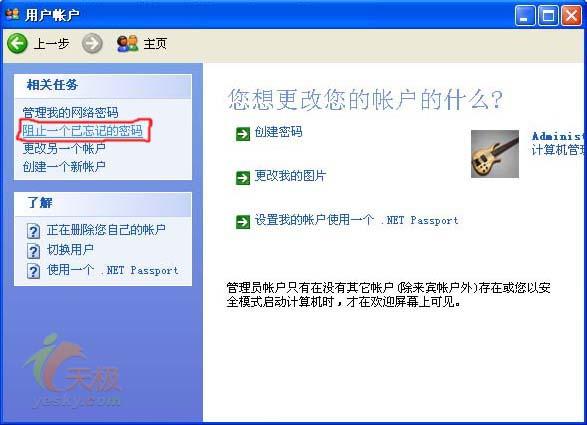
制作Windows XP密码修复盘
现在将一张格式化过的空白磁盘插入到软驱中,然后跟随“忘记密码向导”点击“下一步”按钮,途中会让您输入这个账户现在的密码,输入后稍稍等待几秒钟便可以创建完成密码启动盘。不过这个启动盘一定要放好哦,别人用这张软盘便可以轻而易举的用您的账户登录。
如果在启动的时候您发现忘了密码,那么只要点击账户旁边向右的箭头,然后在弹出的提示栏中点击“使用密码重设磁盘”,再将软盘插入软驱,按照提示便可以更改密码并启动计算机。
总结
Windows操作系统是一款比较脆弱的操作系统,使用久了,难免出现各种故障,但这些故障并非无规律可循,随着使用经验的不断丰富,大家对系统故障的修复能力也会越来越高。